石墨文档怎么编辑表格 设置表格教程介绍
石墨文档,作为一款深受用户喜爱的文档编辑工具,不仅支持高效查看文档,还能助力团队协作。对于初次使用石墨文档的用户来说,如何编辑表格可能是个难题。下面,我们将详细介绍石墨文档表格编辑的教程,让你轻松上手。
编辑表格操作步骤详解:
1、你需要创建一个新的表格。在石墨文档的界面右上角,点击“新建”按钮,然后从下拉菜单中选择“表格”功能,即可开始创建表格,具体操作如图所示:
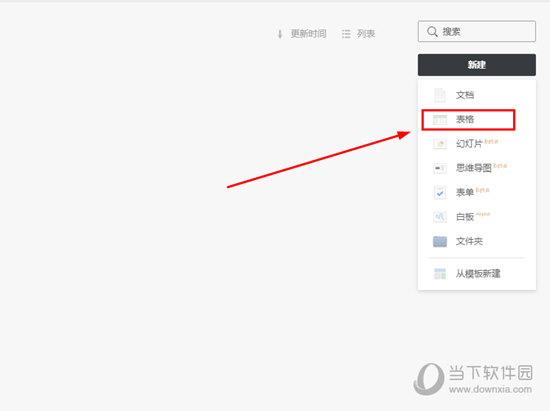
2、表格创建成功后,你会发现石墨文档的表格操作与Excel相似,无论是创建公式还是编辑单元格,都可以轻松完成,如图所示:
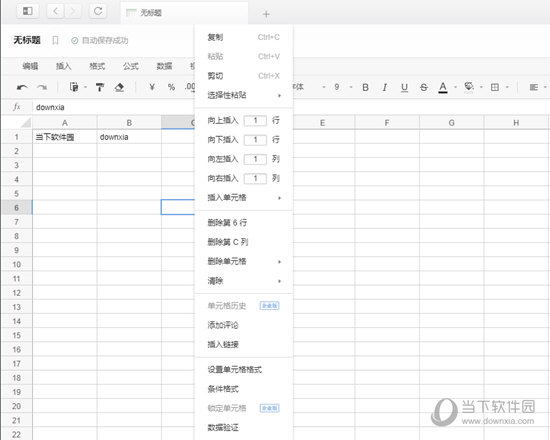
3、若需对表格进行整体编辑,可在上方工具栏找到编辑功能,包括撤销、重做、剪切、复制、粘贴以及查找替换等操作,如图所示:
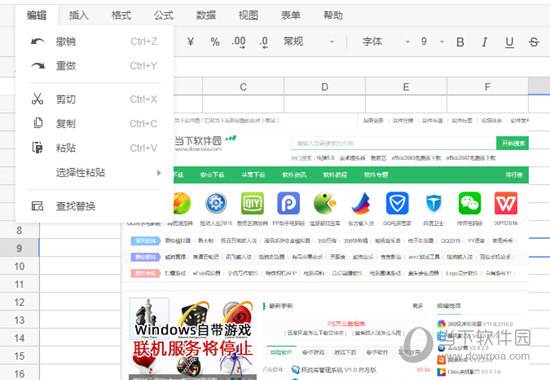
4、如果你想在表格中插入图片,只需选中目标单元格,然后在“插入”栏中选择“单元格图片”或“浮动图片”选项,最后选择你想要插入的图片即可,如图所示:
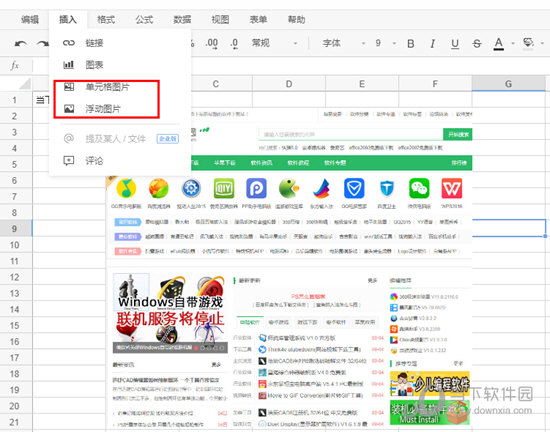
以上便是石墨文档表格编辑的全部内容。通过以上步骤,你将能够轻松地编辑表格内容,实现个性化的表格处理。
版权声明:以上内容作者已申请原创保护,未经允许不得转载,侵权必究!授权事宜、对本内容有异议或投诉,敬请联系网站管理员,我们将尽快回复您,谢谢合作!

